什麼是 Adobe Podcast AI 以及如何使用
做為內容創作者,製作出專業水準且吸引人的播客節目,一定是大家的目標之一。市面上雖有不少工具能協助提升音訊品質,但往往還是有些缺失。。
這就是Adobe Podcast AI大放異彩的時候了!它能最大程度地最佳化音訊品質,讓你幾乎能自訂任何音訊屬性。如果你有興趣了解這項工具,就趕快跟著這篇詳盡指南,一探Adobe Podcast AI的全部秘密吧。
第1部分:什麼是 Adobe Podcast AI
Adobe Podcast.內建了先進的 Adobe Podcast AI 工具,可協助您製作精彩的播客。該工具的目標是透過機器學習演算法、先進的自動化流程和簡單易用的工具來簡化您的播客製作,並創造出高品質且動聽吸引的音訊內容。
核心功能Adobe Podcast AI 提供了很多實用的音訊自訂功能,以下是這套工具的幾個核心功能。
1. 自動轉錄自動轉文字 Adobe Podcast能將語音錄音內容自動轉換為文字稿,大幅節省人工轉譯的成本和時間。您也可以對文字稿進行編輯調整。
2. AI編輯這項獨特功能可讓您直接在文字稿上進行編輯,如重排段落或添加內容,而不須操作繁瑣的波形介面。系統會自動根據語法規則生成對應的語音。
3. 音訊增強透過Adobe Audio Enhancer可去除雜訊、靜電聲,調節動態範圍和EQ、壓縮器等多種過濾器,大幅最佳化音質表現。
4. 合成效果與人聲它還提供了多種附加功能,包括語音複製、文字轉語音、音效等,讓你可以製作出精彩的播客,獲得更多的關注。
5. 協作工具多人協作 如果有多位主持人或來賓,這套工具能方便大家即時共同編輯節目內容,並提供多種佈景範本。
6. 可管理的用戶介面操作介面直覺 雖然AI偵測和降噪的處理時間可能稍長,但使用者介面相當直覺易用,不需經過複雜的訓練即可輕鬆上手。
第2部分:如何使用Adobe Podcast Enhancer
使用 Adobe Podcast Beta版出乎意料的要簡單,因為您所需要做的就是按照下面列出的步驟來操作。
步驟1:打開 Adobe Podcast 的官方網站,然後註冊帳號並登入。

步驟2:選擇「 Enhance Speech」來消除音訊中不必要的迴聲或噪音。您可以上傳長達 1 小時、大小 500 MB 的音訊檔案。

步驟3:點選「上傳」按鈕匯入您想要消除背景噪音的音訊。該過程可能需要一些時間才能消除音訊中的噪音,具體取決於網路的速度。

步驟4:點選「下載」按鈕,將增強音訊片段儲存到硬碟中。

第3部分:Adobe AI Podcast的最佳替代品
Adobe Podcast AI確實是一款出色的音訊最佳化工具,但有些使用者反映它在去除背景噪音時的處理速度略嫌緩慢。在這種情況下,HitPaw線上的AI音質修復無疑成為了最佳的替代方案,它不僅擁有強大的音訊增強功能,操作簡便、效率極高也是它的一大賣點。
它最吸引人的地方在於:- 它可以幫助您消除音訊中的背景噪音或不需要的聲音。
- 提供了一個簡潔的用戶介面
- 支援多種音訊格式
- 偵測到噪音後將其過濾掉
- 不會影響音質
- 允許您自由地自訂音量
以下是詳細指南,了解如何透過 HitPaw 線上音訊增強器消除背景噪音。
步驟1:打開HitPaw線AI音質修復的官方網頁,然後匯入您想要去除背景噪音的音訊。

步驟2:由於它提供了自動背景噪音消除功能,因此它會自動偵測惱人的噪音。整個過程只需要幾分鐘完成。

步驟3:檢查音訊並對結果感到滿意後,您需要點擊「下載」儲存音訊。

第4部分:有關 Adobe Podcast 的常見問題解答
問題1: Adobe Podcast 是免費的嗎?
答: Adobe Podcast 並不是一個完全的免費工具,但它為初學者提供了一個出色的免費試用版。要解鎖所有功能,您必須購買高級版。
問題2: 如何利用人工智慧增強錄音效果?
答: 您可以透過 HitPaw 的AI音質修復功能來增強錄音。這是一個飽受讚譽的線上工具,可以幫助您消除音訊中擾人的背景噪音,使音訊聽起來絕對令人愉悅。
結論
對於想要提升播客音訊品質的人來說,Adobe Podcast AI無疑是一款強大的工具選擇。但它的操作介面和功能對於新手來說或許有些困難,而且增強音訊的處理時間也可能較長。
因此,我會建議大家可以使用HitPaw線上的AI音質修復這類線上音訊增強工具,它不僅操作簡單直覺,也能迅速有效地最佳化您的播客音訊品質。
立即增強!
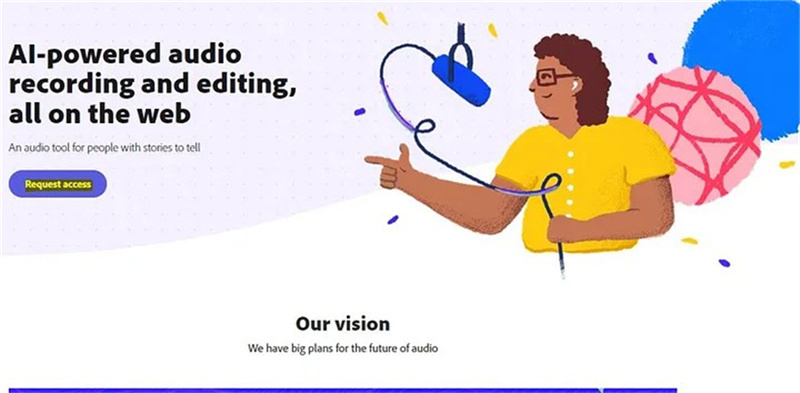
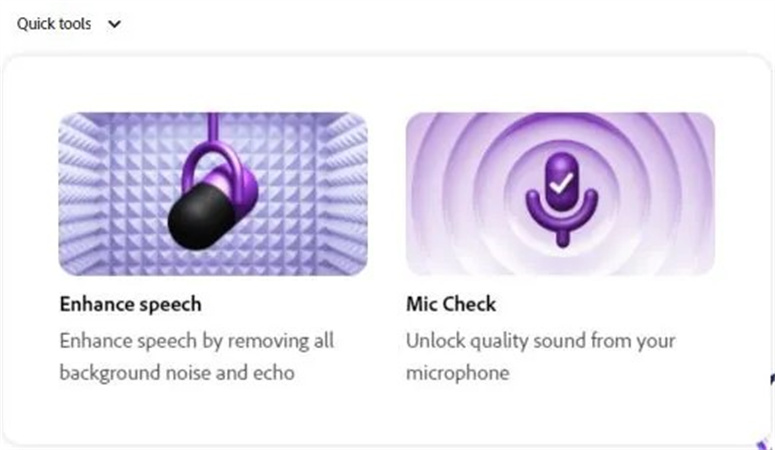
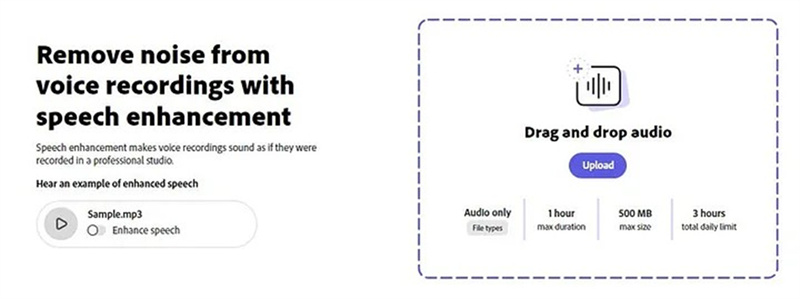
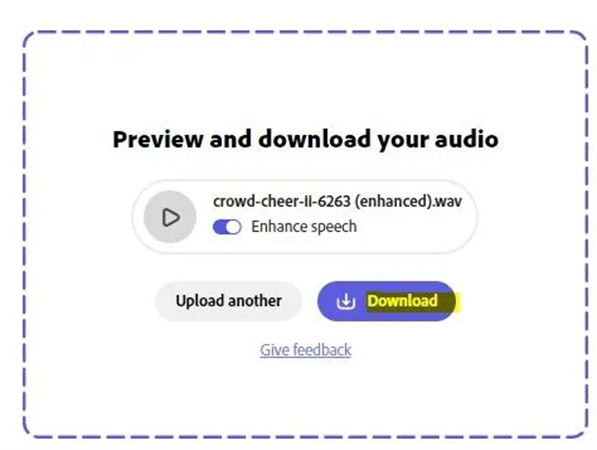
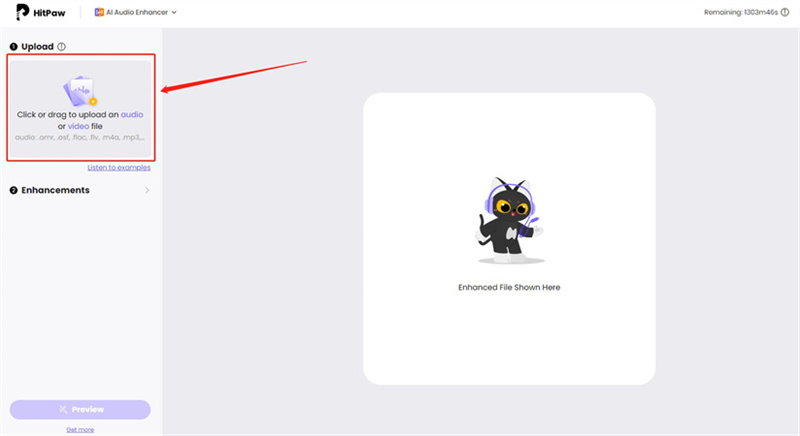

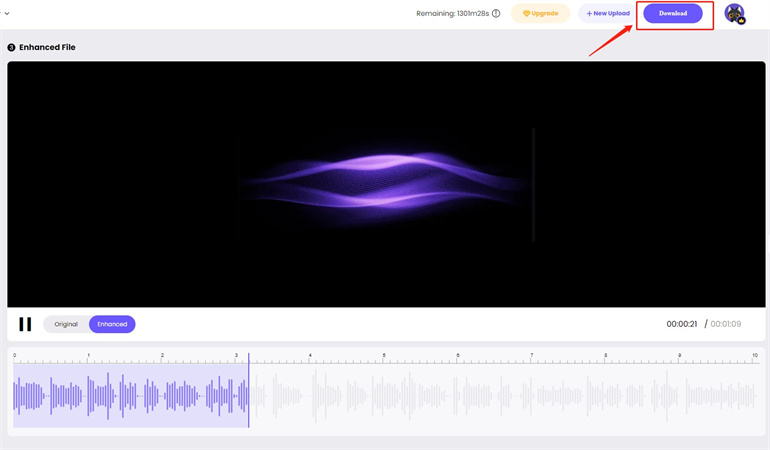



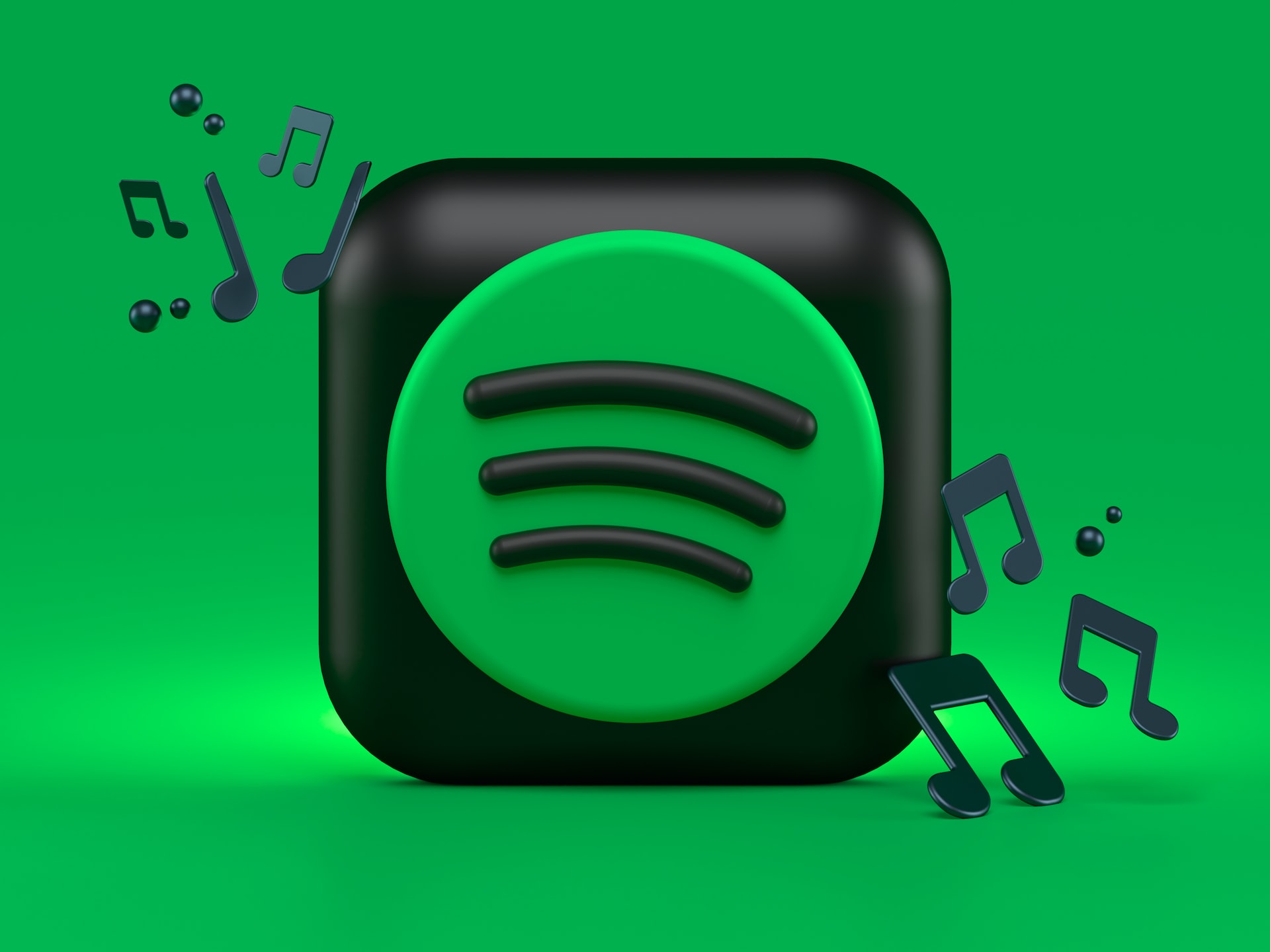
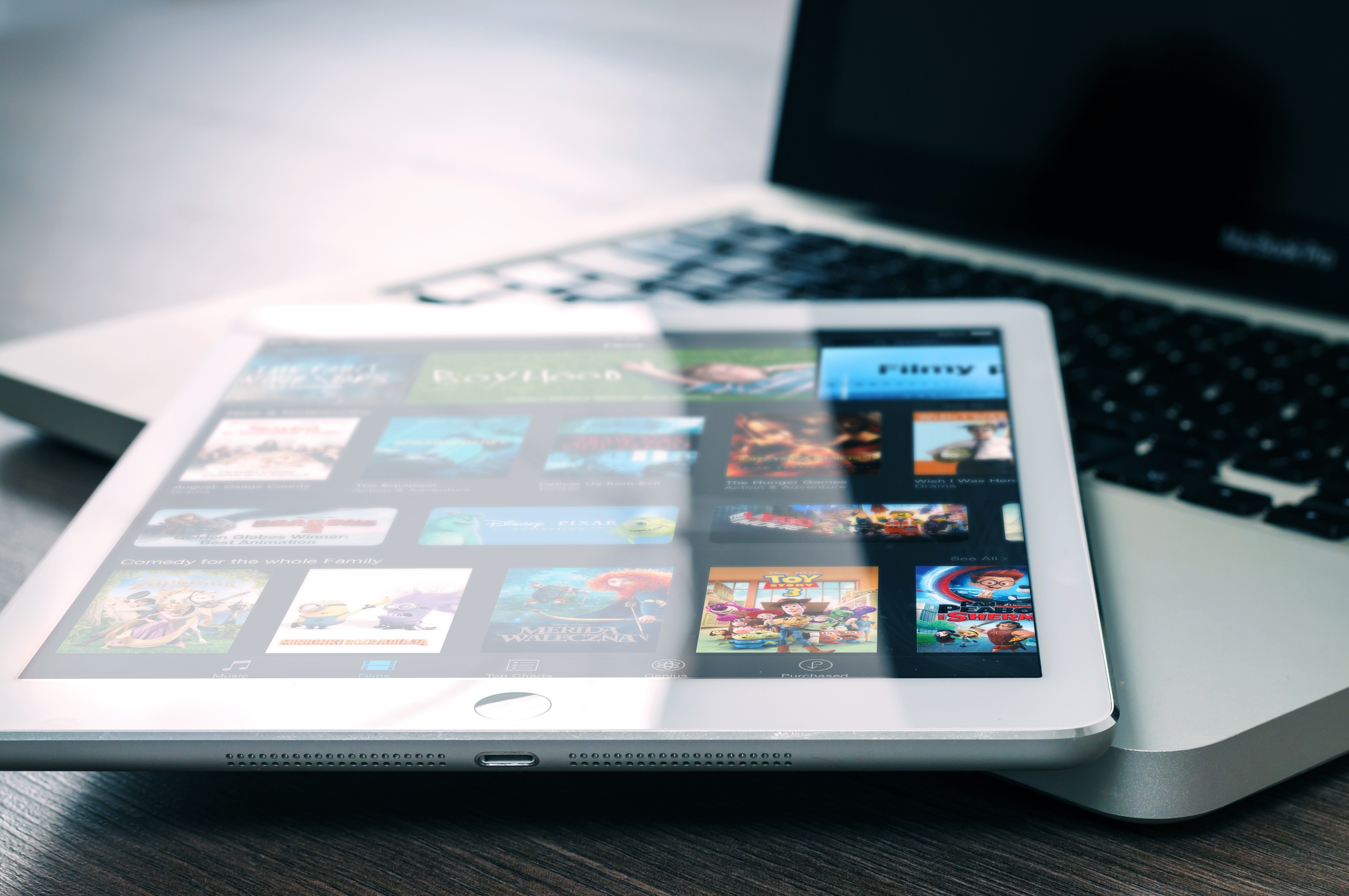


分享文章至:
選擇產品評分:
Joshua
HitPaw 特邀主編
熱衷於分享3C及各類軟體資訊,希望能夠透過撰寫文章,幫助大家瞭解更多影像處理的技巧和相關的AI資訊。
檢視所有文章留言
為HitPaw留下您的寶貴意見/點評